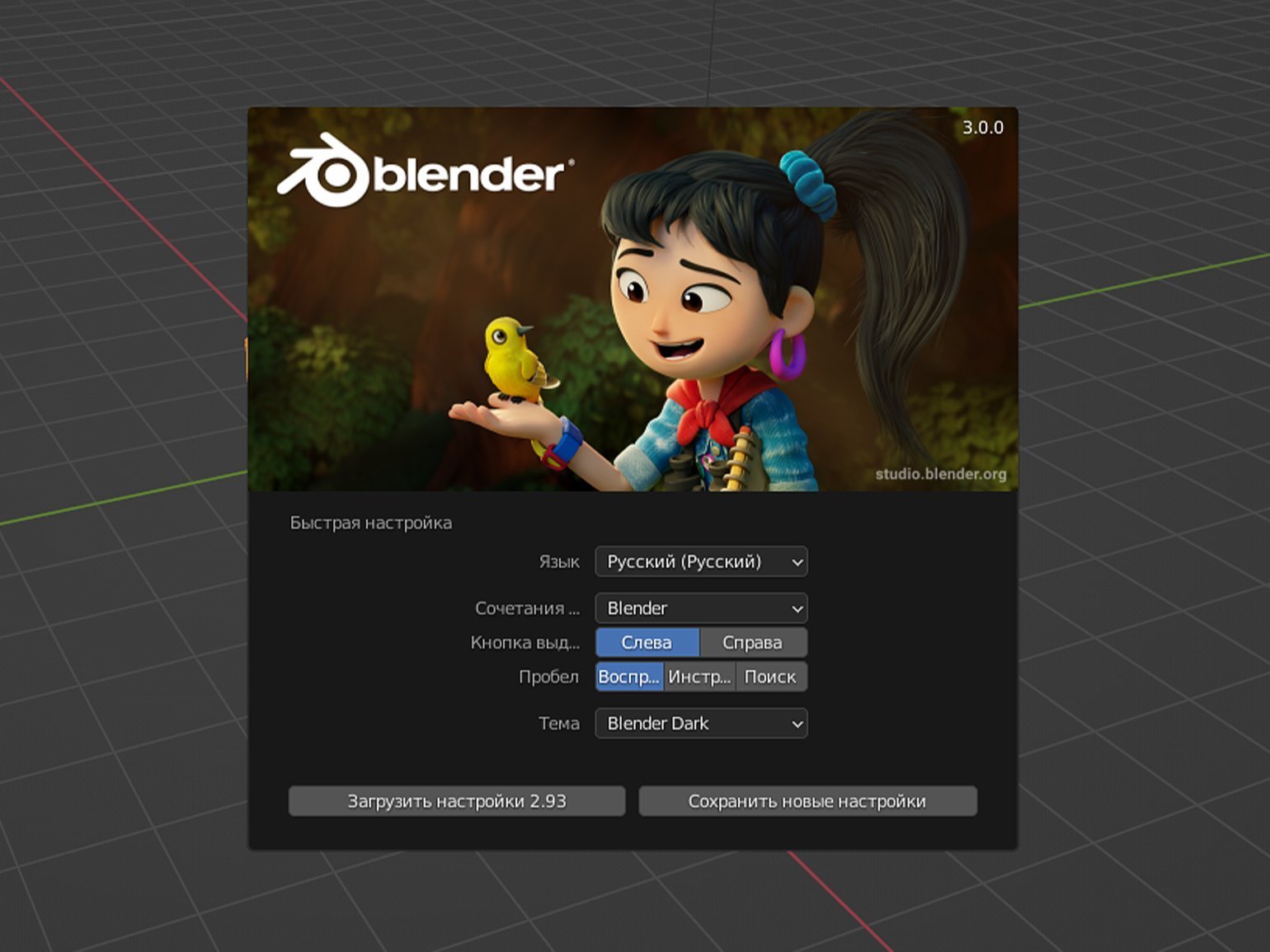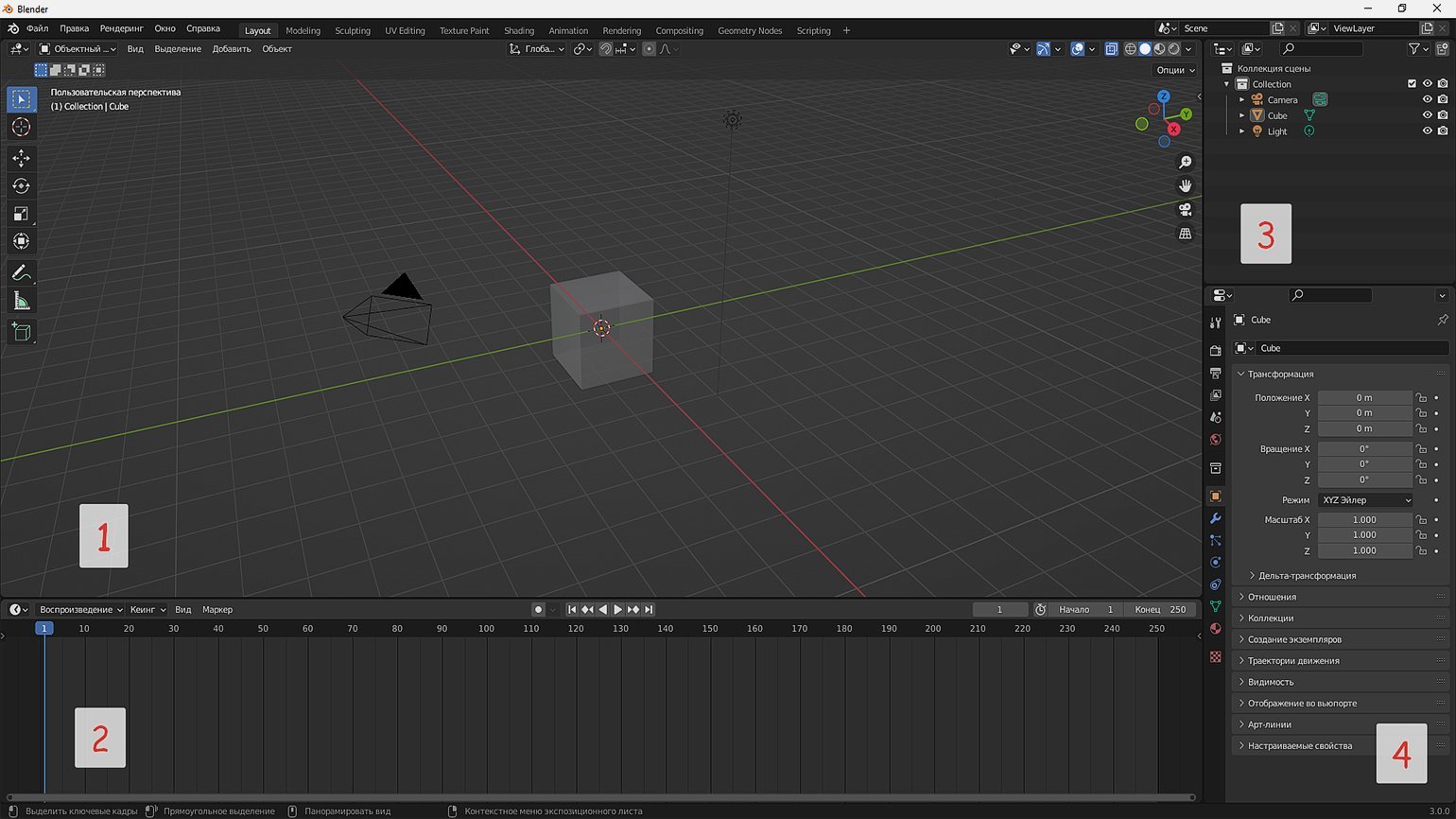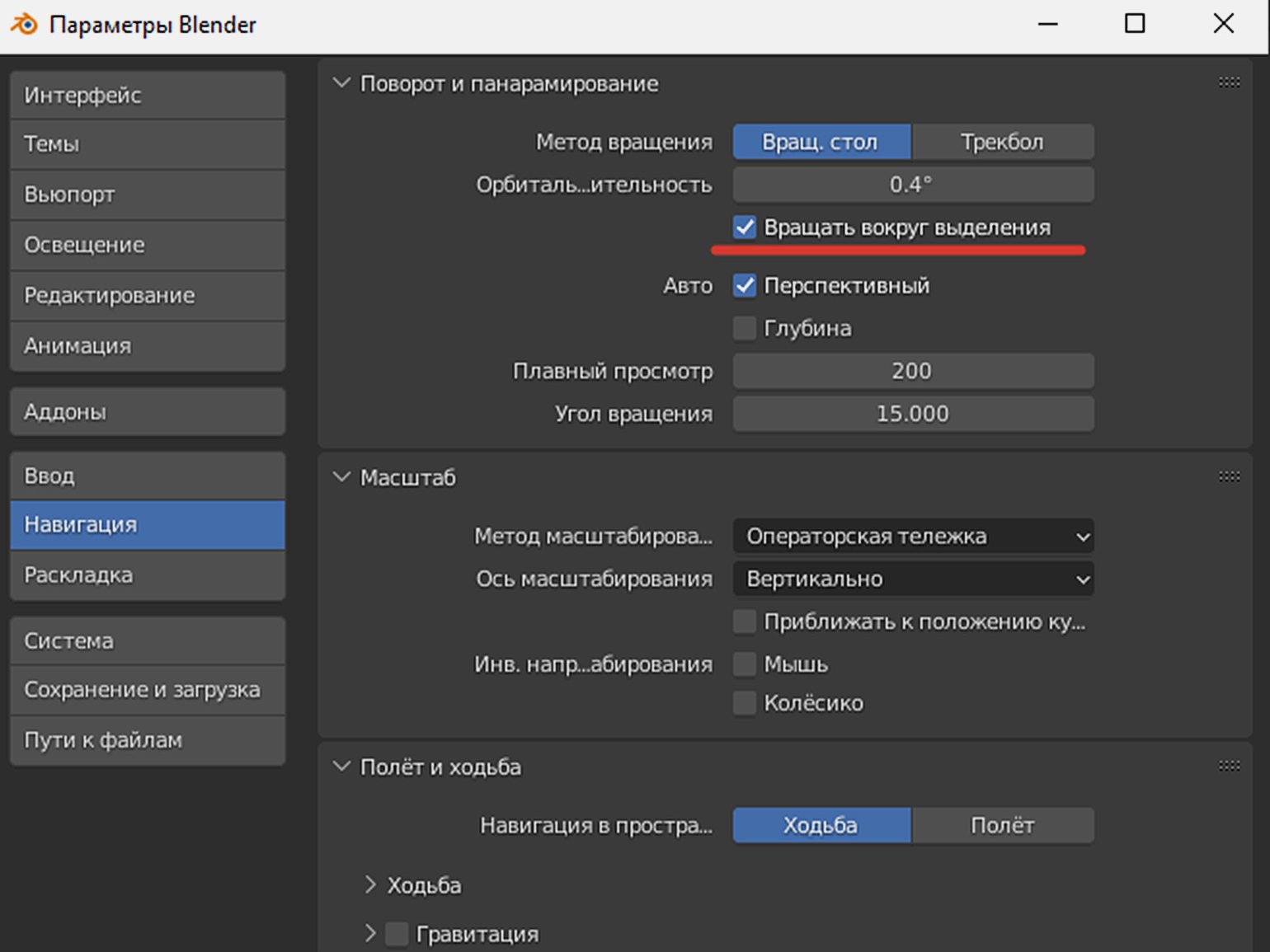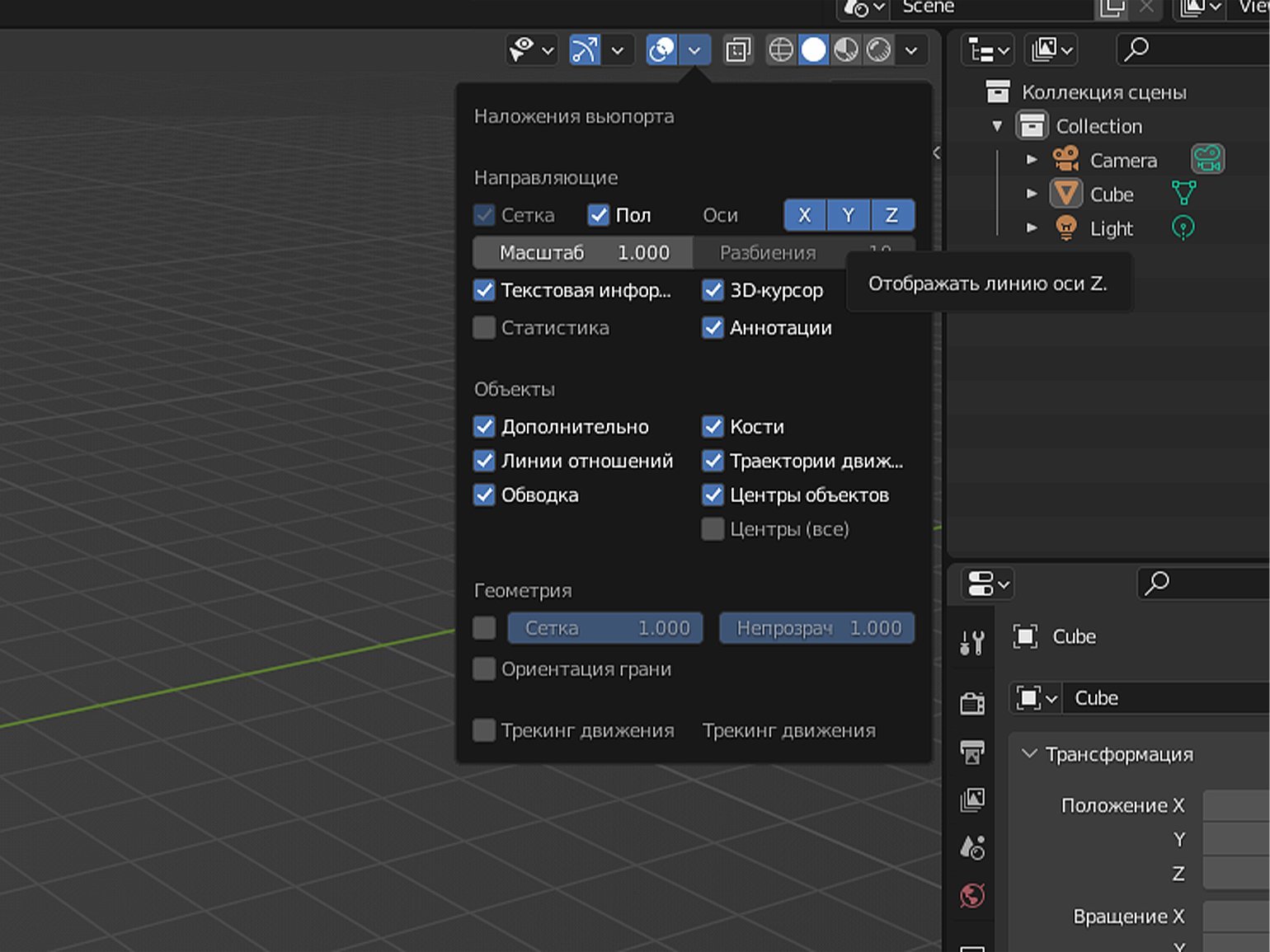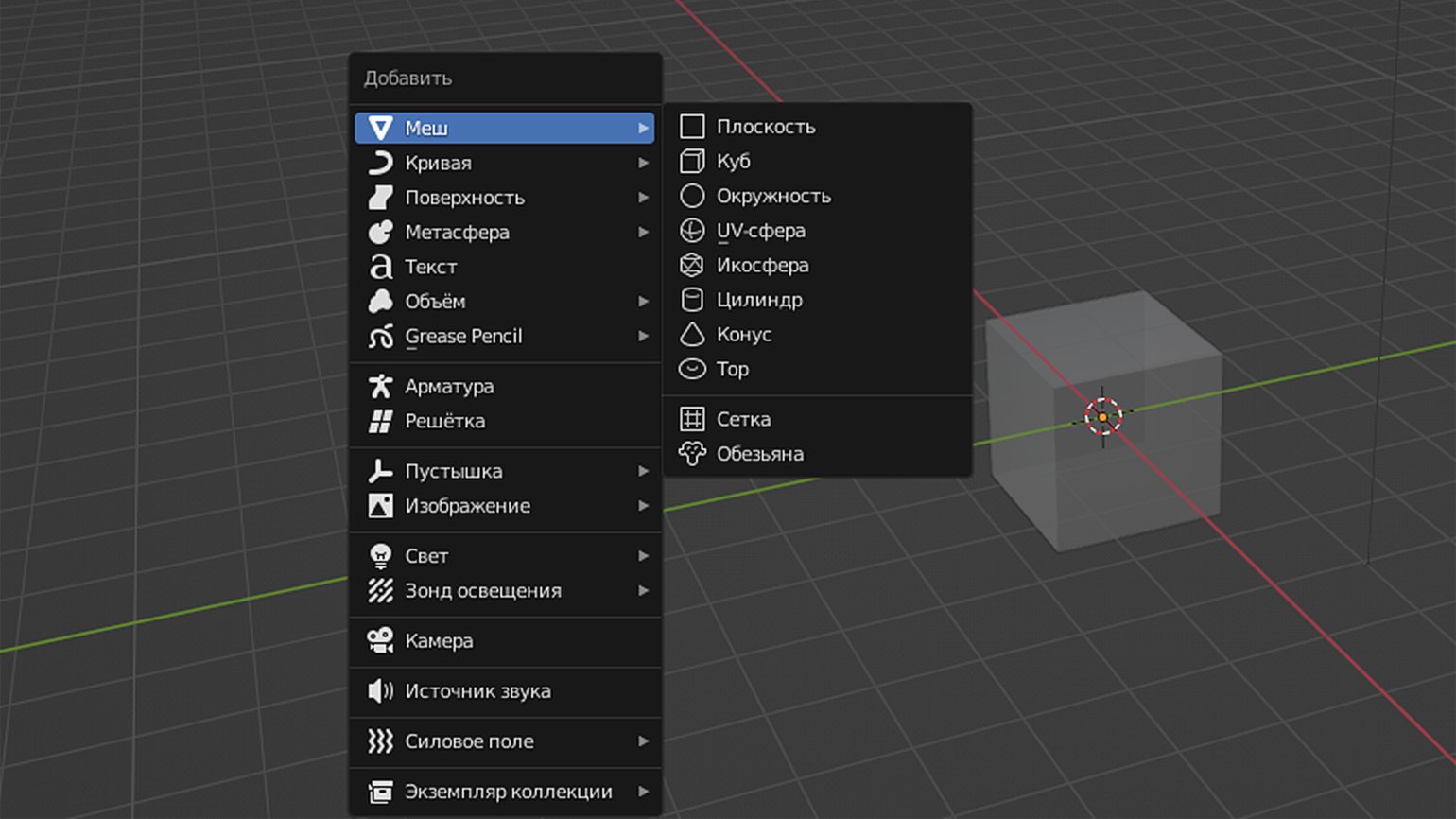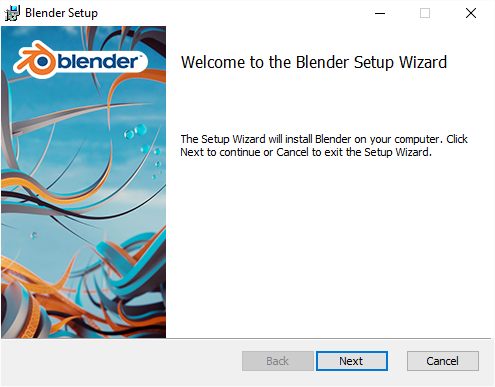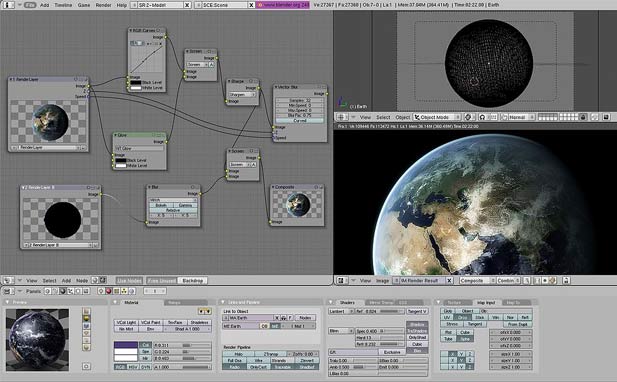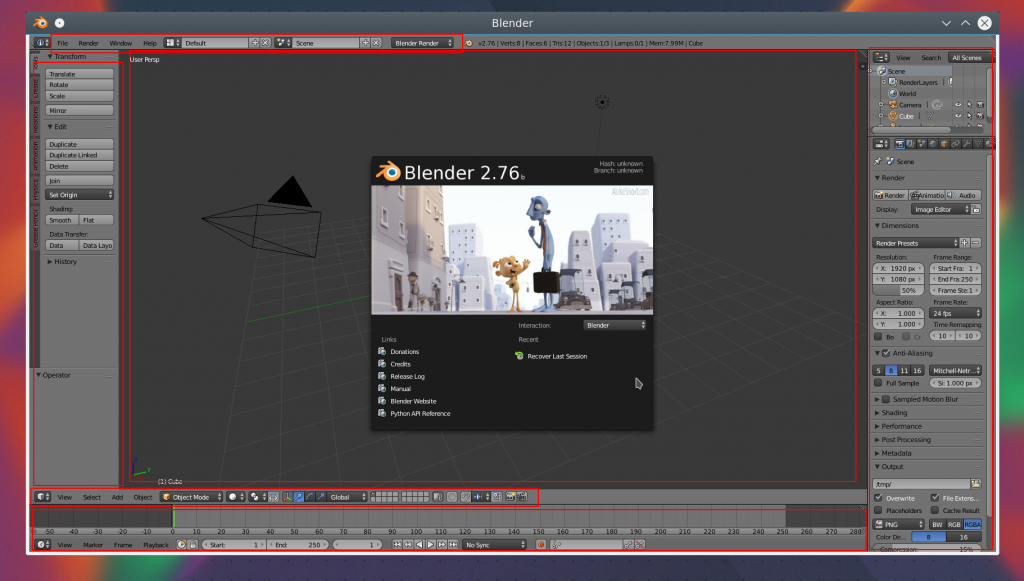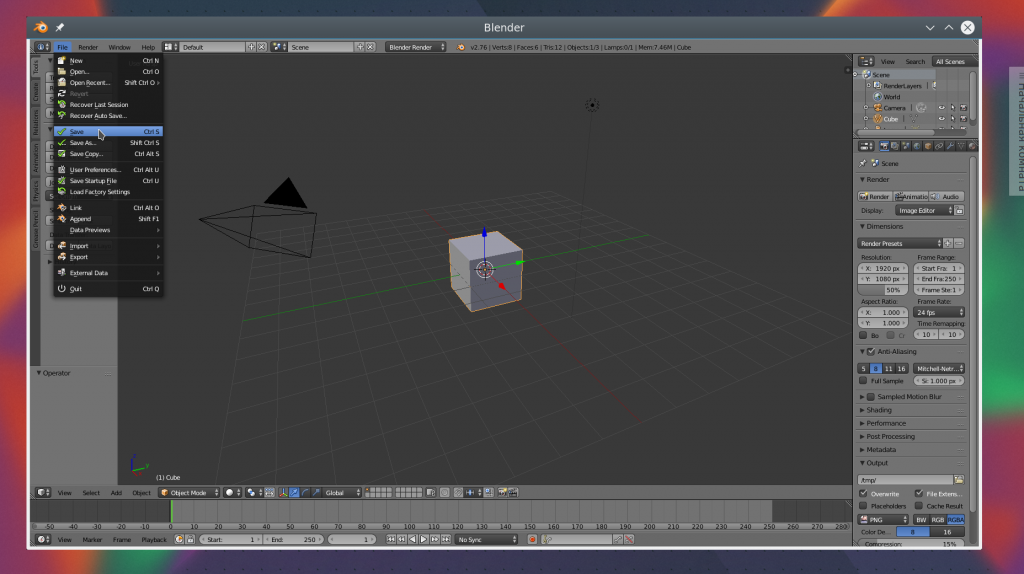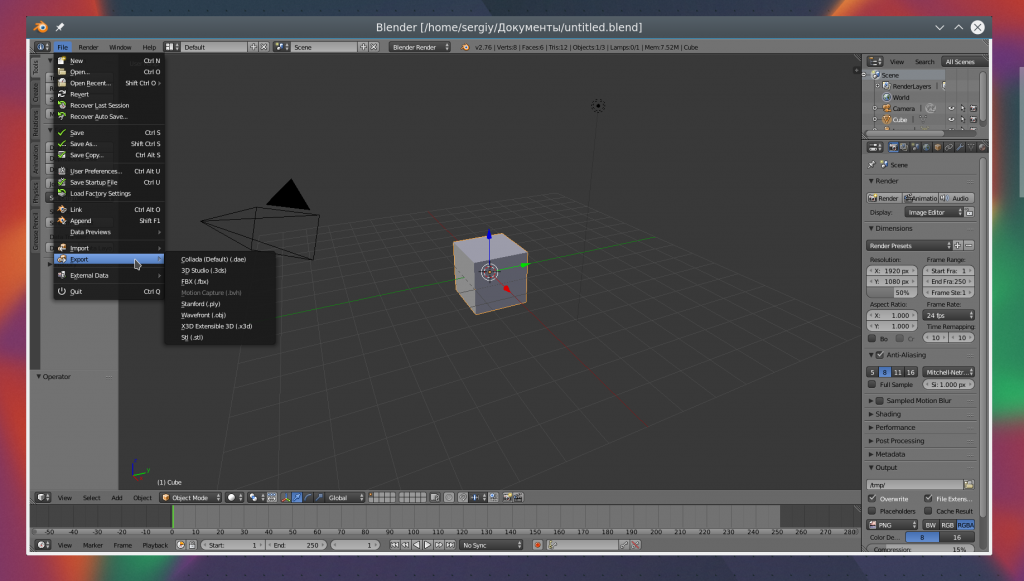Как сделать телефон в блендере
Уроки по Blender: интерфейс, навигация, простые операции
Знакомимся с основами программы с Андреем Соколовым.
Иллюстрация: Wikimedia Commons / Jira / Rawpixel / Annie для Skillbox Media
Андрей Соколов
Cпециалист по компьютерной графике, оптимизации и автоматизации проектов. Автор серии уроков по Blender.
Год назад в рамках своего YouTube-канала Андрей записал подробный курс по Blender, в котором работает более 7 лет. Обучение начинается с основ, рассчитанных в первую очередь на новичков, но последующие уроки могут быть интересны и для продвинутых пользователей — в них Андрей затрагивает скрытые возможности софта. Сам материал записывался в версии программы 2.90.1, но знания актуальны как для ранних версий (от 2.80), так и для последней (3.0.0).
Делимся основными тезисами первого урока, посвящённого установке, интерфейсу и базовым операциям с объектами.
Считает игры произведениями искусства и старается донести эту идею до широких масс. В свободное время стримит, рисует и часами зависает в фоторежимах.
Установка и предварительная настройка
Скачать программу можно с официального сайта blender.org или через клиент Steam. При первом запуске появится диалоговое окно с базовыми опциями и предложением загрузить настройки предыдущей версии (для тех, кто уже работал с Blender).
Пункт Кнопка выделения ( Select With) подразумевает кнопку мыши, с помощью которой мы будем выделять объекты и их элементы по умолчанию. Также можно выбрать функцию для Пробела ( Spacebar). На самом деле эти настройки мало на что влияют, поэтому здесь всё зависит от личных предпочтений пользователя.
Интерфейс
Щелкнув вне загрузочного экрана, мы увидим интерфейс Blender. Он разделён на несколько окон.
Самое большое из них — это окно 3D-вьюпорта (1). В нём мы создаем и модифицируем объекты, настраиваем сцену, материалы, освещение, движение камеры и другие элементы. Готовую сцену можно экспортировать в качестве 3D-объектов в другие 3D-редакторы или игровые движки либо использовать для рендера статичной картинки или анимации.
Под вьюпортом можно увидеть окно таймлайна или временной линии (2). Здесь будут располагаться ключевые кадры, необходимые для создания анимации.
В правой верхней части находится структура проекта (3), где схематично показаны все объекты в сцене. Их можно распределять по коллекциям — такая система особенно полезна при работе над масштабными проектами, так как она позволяет сортировать огромное количество объектов в удобном формате. Если кликнуть по любому из элементов в списке, он выделится и в 3D-вьюпорте.
Под структурой проекта располагается множество вкладок с различными настройками (4). Их мы рассмотрим в следующих уроках, а в этот раз сосредоточимся на окне 3D-вьюпорта и разберёмся с навигацией.
Основы навигации
По большей части, вся навигация в Blender выполняется при помощи колёсика мыши. Зажав колёсико, мы можем вращать сцену. По умолчанию вращение происходит вокруг условной точки в пространстве. Чтобы сделать центром выбранный объект, заходим во вкладку Правка — Настройки — Навигация ( Edit — Preferences — Navigation) и отмечаем галочкой пункт Вращать вокруг выделения ( Orbit Around Selection). Это сильно упростит дальнейшую работу.
Теперь, выбрав объект, мы сможем рассмотреть его со всех сторон. Функция аналогично работает и с остальными элементами в сцене, например, камерой или источником освещения.
Чтобы приблизиться или отдалиться от объекта, зажимаем CTRL + колёсико мыши и ведём курсор вверх или вниз. То же самое можно сделать прокруткой колёсика, но в этом случае процесс будет происходить рывками.
При приближении к объекту можно столкнуться с ситуацией, когда мы дойдём до упора и переместиться ближе уже не сможем. Для этих случаев есть кнопка Num Del (точка на Numpad). При нажатии она центрирует точку обзора на выбранный объект.
Для перемещения относительно точки обзора нажимаем Shift + колёсико мыши и перетаскиваем курсор, двигаясь вправо, влево, вверх и вниз.
Управление объектами
В Blender многое завязано на горячих клавишах — сложно представить работу в программе без них, так как они значительно ускоряют процесс. Андрей рекомендует сохранять горячие клавиши в текстовом файле, потому что порой они забываются очень быстро.
Первое, что мы рассмотрим, — это базовые операции с объектами. Начнём с перемещения. За него отвечает кнопка G. После нажатия объект можно перемещать по трём осям: X — красная; Y — зеленая; Z — синяя.
По умолчанию ось Z не отображается. Включить её можно во вкладке Наложения вьюпорта ( Viewport Overlays):
Перемещение объекта только по одной оси осуществляется при помощи сочетаний клавиш G + X, G + Y и G + Z.
Угол вращения изменяется при помощи клавиши R. Чем дальше курсор мыши расположен от объекта, тем медленней будет вращение. По умолчанию оно происходит вокруг оси угла обзора, то есть с той стороны, с которой мы смотрим на объект. Также объект можно вращать только по одной из трёх осей, зажав сочетания клавиш R + X, R + Y или R + Z.
Для изменения размера объекта используем клавишу S. Здесь работает тот же принцип: с помощью курсора можно масштабировать объект и менять его величину по одной оси через сочетания S + X, S + Y или S + Z.
Основные объекты в Blender
Как мы уже знаем, в сцене по умолчанию нас встречает куб — один из базовых объектов-примитивов, доступных в Blender. Рассмотрим другие фигуры, которые может сгенерировать программа. Сочетание Shift + A вызовет меню со множеством объектов, распределённых по категориям, у каждой из которых свой функционал. В этом уроке нас интересует вкладка Меш ( Mesh) с геометрическими примитивами.
Плоскость ( Plane) — плоскость, состоящая из четырёх вершин, четырёх рёбер и одного полигона. Это можно увидеть, если из Объектного режима ( Object Mode) перейти в Режим редактирования ( Edit Mode) при помощи меню в левом верхнем углу или клавиши Tab. Чтобы удалить предмет, в Объектном режиме с выделенным объектом жмём кнопку X и в диалоговом окне выбираем Удалить ( Delete).
Куб ( Cube) — тот самый куб, который мы видим на старте проекта.
Окружность ( Circle) — плоский круг.
UV-сфера ( UV Sphere) — сфера, состоящая в основном из квадратных полигонов (и ряда треугольных у обоих оснований); похожа на глобус.
Икосфера ( Ico Sphere) — сфера, состоящая из треугольников.
Тор ( Torus) — тороид или просто бублик.
Сетка ( Grid) — этот объект похож на плоскость, но в режиме редактирования видно, что он поделен на сетку.
Обезьяна ( Monkey) — голова обезьянки Сюзанны. Самый известный после дефолтного куба объект в Blender, который можно использовать для различных тестов.
Важно отметить, что при добавлении объекта в левом нижнем углу открывается небольшое меню с основными параметрами. У каждой фигуры свои настройки. Рассмотрим для примера конфигурацию цилиндра:
Вершины ( Vertices) — количество вершин;
Радиус ( Radius) — радиус цилиндра;
Глубина (Depth) — глубина (высота);
Тип заполнения оснований ( Cap Fill Type) — тип заполнения оснований (один многоугольник, ряд треугольников или без заполнения);
Положение ( Location) — координаты положения объекта;
Вращение ( Rotation) — угол вращения.
Вкладка с параметрами появляется всего лишь один раз. Как только вы произведете какие-либо манипуляции с этим или другим объектом в сцене, меню пропадёт, и вызвать его уже не получится. В любом случае фигуру всегда можно изменить в режиме редактирования или удалить и снова добавить, указав нужные настройки.
Во второй части руководства мы продолжим изучать Blender и познакомимся с основами моделирования.
Уроки Blender 3D для начинающих (На русском языке)
Blender – профессиональное cвободное и открытое программное обеспечение для создания трёхмерной компьютерной графики, включающее в себя средства моделирования, скульптинга, анимации, симуляции, рендеринга, постобработки и монтажа видео со звуком, компоновки с помощью «узлов» (Node Compositing), а также создания 2D-анимаций. В настоящее время пользуется большой популярностью среди бесплатных 3D-редакторов в связи с его быстрым стабильным развитием и технической поддержкой. Характерной особенностью пакета Blender является его небольшой размер по сравнению с другими популярными пакетами для 3D-моделирования
Краткий перечень возможностей Blender
3D моделирование — пользователи могут создавать трехмерные элементы с обычных моделей. Большой набор инструментов позволяет создавать реалистичные персонажи для компьютерных игр и иных целей. Читайте так же: “Где учиться на 3D – художника.”
Анимации — с помощью программы можно анимировать как простые, так и сложные движения. Также можно реализовать динамические объекты, их взаимодействие друг с другом.
Эффекты — пользователи имеют возможность использовать разнообразные эффекты, которые максимально приближены к реальным, к примеру, как льется вода, развевается флаг на ветру.
Опция рисования — в данной программе можно даже делать наброски с помощью разных видов кистей. Дальше рисунки можно использовать для создания анимации.
Горячие клавиши Blender
Программа Блендер: функции
Программа Блендер 3Д будет интересна и полезна не только профессионалам, но и новичкам. Какие же функции есть у этого редактора?
Интерфейс, которым обладает 3D редактор, нельзя назвать простым. Он далек от стандартного, поэтому вам придется разобраться, как пользоваться. Есть специальные уроки, которые также можно скачать через торрент или просмотреть онлайн.
Горячие клавиши соответствуют определенным функциям. Есть объектный режим (отдельные объекты) и Режим редактирования (работа с данными объекта). Практически все манипуляции выполняются с помощью клавиатуры.
1. Главное окно программы
Главное окно можно поделить на несколько условных областей, которыми вам предстоит пользоваться. Вот они:
Все эти области были подчеркнуты на снимке экрана. По умолчанию в рабочей области отображается 3D фигура – куб. Дальше мы рассмотрим основные действия, которые можно с ней сделать.
Дополнительные возможности Blender 3D
Перечислим еще несколько важных особенностей программы:
Загрузите программу прямо сейчас для Windows 7 или других версий, а также для Linux, OS X, Solaris и BSD. Создавайте собственные 3D модели, рисуйте, наделяйте персонажи оснасткой.
Трехмерная компьютерная графика ждет знакомства с вами. Уже более 250 000 человек пользуются этим пакетом, поддержка реализована по всему миру!
| Официальный сайт | Blender Foundation |
| Поддерживаемые версии | Windows 7, 10, 8, XP, Vista |
| Лицензия | Бесплатно |
| Русский язык | Есть (Инструкция как русифицировать) |
| Обновлено | 2020-06-17 |
| Количество загрузок | 52153 |
8. Сохранение результата
Чтобы сохранить результат своей работы откройте меню “File” и выберите опцию “Save”:
Затем вам нужно выбрать место для сохранения и нажать “Save blender file”. Работа будет сохранена в формате Blender, и вы сможете продолжить ее редактировать. Но если вам нужна обычное изображение, в меню “File” выберите пункт “Export”, затем выберите формат нужной картинки:
Наша инструкция как пользоваться Blender 3d для чайников подходит к концу.
Видео к Blender 3D
Уроки по Blender 3D для начинающих
Полезный, интересный курс, состоящий из 28 видео уроков, общей продолжительностью 6 часов 30 минут. За это время, автор подробно расскажет об интерфейсе программы и научит создавать 3D-модели разной сложности.
Из курса вы узнаете, как сделать 3D фотографию и научитесь работать с трекингом камеры. Наглядность видео формата значительно облегчает процесс обучения, и максимально быстро делает из новичков – уверенных пользователей.
Урок 1 – Обзор интерфейса
Урок 2 – Настройка интерфейса
Урок 3 – Создание простого объекта
Урок 4 – Моделирование вазы
Урок 5 – Создание колец
Урок 6 – Создание колец (Материалы, свет, постобработка)
Урок 7 – Создаем мир ящиков
Урок 8 – Мир ящиков (Пост-обработка, материалы, свет)
Урок 9 – Моделирование табуретки
Урок 10 – Моделирование табуретки (Текстура, свет, рендеринг)
33 лучших бесплатных урока на Blender 3D
Овладение основами
01.Введениедля начинающих
Начните с основBlender с этим коротким видеоучебником из серии отBlender Foundation, преподносимый сертифицированным преподавателем Джонатаном Уильямсоном.
02.ОсновыBlender-затенениеиосвещение
Перед тем, как приступить к созданию чего-либавBlender, вам нужно освоить азы. В этом20-минутном видео Вы поймете особенности тенейисвета Блендера.
Повышаем уровень сцены внедорожной Создание реалистичной 03.
Blenderурок по созданию реалистичной местностидляраллийного автомобиля
В этом удивительном уроке по Blender, Майк Григгс демонстрирует, как создать реальность пересеченной местности для ралли.

Как создать игровой мир04.
В этом видео уроке, 3DэкспертКристоферПлашпоказал, как создать небольшой игровой мир для ваших будущих игроков.
Реалистичное отображение
Blenderвчашку кофе Как создать05.
В этом полном видео проекте Оливера Вильяравы узнает енекоторые трюки моделирования, и как создавать простые, и не очень материалы с использованием нодов в рендере Cycles.
06.Как создать реалистичную планету Земля
Этот учебник использует несколько текстур из НАСА для создания реалистичной Земли. Освойте создание сложных местностей, океанов, облаков, атмосферыи настройка миматериаловдля создания реалистичных шейдеров.
07.Как сделать миньона
Это руководство предназначено для опытных пользователейBlender иохватываетпроцесс моделирования и создания простойверсииминьона, как в фильме “Гадкий я”. Послемоделированияминьона, создадимкамеру,фон иосвещение, чтобы завершить визуализацию.
9.Как сделать реалистичный хлеб
В этом уроке узнаете, как сделать вкусно выглядящай хлеб, используя смещение (displacement), Subsurfрассеяние и другое.
11.Создать космический корабль
В этих двух частях видеовы узнаете, как моделировать концептуальный космический корабль; как использовать свои собственные эскизы; и, как сочетание модификаторов может помочь вам в моделировании.
12.Моделированиездание
Это видео руководство поможет Вам смоделировать здание из одной картинки. К концу вы останетесь с моделью, которая может быть легко использована в качестве игрового активаилив качестве базы для гораздо более высоко детализированного здания.
13.Секретыреалистичноготекстурирования
Блендер эксперт Эндрю Прайсра скрывает секреты реалистичного текстурирования вэ том подробном видео-учебнике.
Удивительные анимации
твердыми телами Игры с 14.
Разрушение! Эндрю Прайс демонстрирует, в занимательной манере, какведут себя твердые телав Blender: как ведет себя цепь,разрушающий мячи твердые кубики при столкновении.
Основы анимации персонажа15.
В этой серии22урока, художник Берн Леонард объясняет все основы анимации персонажейвBlender. Основные моменты включают работу с временем и расстоянием, перекрытие движения, анимации ходьбы и циклов бега и понятьIKиFK.
16. Как создать анимацию цикла ходьбы
Этот учебник от художника Каран Шах объясняет, как создать персонажа, используя RigifyBlender, а также процесс создания циклаанимации ходьбы с помощью ключевых кадров.
17.Как анимироватьпокругувBlender
20.Как создать сцену столкновения огня и воды
Имитируется реальное пламя и эффекты жидкости.
21.Какпоставить3D объект на ребро
Это один изкороткихBlenderуроков в этом списке, где вы можете узнать, как поставить объекты наих краяс помощью редактора кривой. Бассам Курдали покажеттехникув10 простых шагов.
22.Создать крутую симуляцию жидкостей
Эндрю показывает, как создавать реалистичные жидкостные эффектыи сделает это используя новый движок рендеринга Cycles.
Blender технологии частиц волосы из и с CyclesМех23.
Джонатан Лампель демонстрирует, как использовать несколько систем частиц для добавления реалистичных волос животного и, как легко настроить материал меха с помощью Cycles.
29.Моделирование сцены современного интерьера
В этом двух часов уроке, самоучка3Dхудожник истудент Клаудио Делла Не веточно объясняет, как смоделировать внутреннюю интерьер-сцену вBlender.
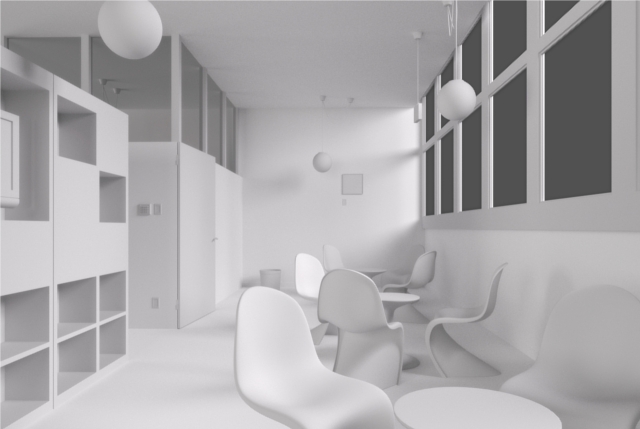
Как сделать смузи в блендере: рецепты и полезные советы по приготовлению вкусных напитков
Смузи появился в нашем рационе недавно, но уже успел завоевать признание многих сторонников здорового образа жизни. С каждым днем все больше людей интересуется, как сделать смузи в блендере, ведь этот напиток по своей пользе может дать фору даже свежеотжатому соку. В нем содержится много витаминов, минералов, клетчатки, микро- и макроэлементов, которые благоприятно влияют на весь человеческий организм. Если разобраться, как делать смузи с помощью блендера, можно ежедневно баловать домочадцев густым нежным миксом, который способен утолить голод и пополнить витаминный запас.
Какая польза организму от смузи
Смузи считается отличной заменой привычному соку. Его готовят из цельных фруктов и овощей, поэтому напиток получается густым и содержит больше ценных веществ. Коктейль можно использовать как перекус, восполняя всего одной порцией суточную норму минералов и витаминов. Разобраться, как приготовить смузи в блендере, стоит по многим причинам:
Если разобраться, как сделать смузи в измельчителе, его будет легко приготовить в домашних условиях. Используя обычный погружной блендер, можно в считанные минуты создать великолепный напиток, содержащий все желаемые ингредиенты. О том, для чего нужен блендер, расскажет наша статья.
Как сделать вкусный смузи погружным блендером
Прежде чем рассмотреть основные рецепты смузи в блендере, расскажем про ключевые особенности приготовления напитка. В этих целях лучше применять погружной блендер, который обеспечит необходимую однородность и легко измельчит сухие продукты (орехи, сухофрукты и др.). Ингредиенты в нем могут разбрызгиваться, но при правильном применении можно избежать этой проблемы. Наша статья по ссылке объяснит, как пользоваться блендером.
Коктейль может состоять из множества компонентов, которые условно делятся на две группы – жидкость и основа. В качестве жидкости применяются вода, молоко, кефир, йогурт, сливки и даже мороженое. Основой могут быть любые фрукты и овощи, орехи, овсянка. Приготовление напитка не вызывает сложностей. Достаточно подготовить все ингредиенты согласно рецепту, сложить их в любую подходящую емкость и тщательно перемолоть.
Если вы хотите не просто выяснить, как сделать смузи погружным блендером, но и готовить действительно вкусные напитки, важно правильно подобрать аппарат для смешивания продуктов. Наш интернет-магазин предлагает использовать в этих целях высокотехнологичные блендеры Braun, которые станут незаменимыми помощниками на кухне. Устройства оснащаются множеством различных насадок и имеют высокую мощность, поэтому способны легко доводить любые ингредиенты до однородного состояния.
Рецепты фруктового смузи
По мнению многих хозяек, самые вкусные коктейли получаются из фруктов и ягод. Они не только приносят пользу здоровью, но и дарят наслаждение, заряжают бодростью, обеспечивают прекрасное настроение на весь день. Рассмотрим, как сделать смузи дома на основе наиболее популярных рецептов.
Банановый
Смузи с бананом – это энергетический и полезный напиток, который станет отличным началом нового дня. Чтобы сделать банановый коктейль, следует приготовить:
Бананы нарежьте кусочками и положите в морозилку. После замораживания взбейте с молоком и медом, перелейте в стакан.
Клубничный
Чтобы получить настоящее удовольствие от завтрака, рекомендуем выяснить, как сделать клубничный смузи. Для его приготовления нужны:
Промойте клубнику и удалите плодоножки, измельчите вместе с замороженным бананом и добавьте мяту.
Апельсиновый
Цитрусовые насыщают организм витамином С и дарят приятную свежесть. Апельсиновый напиток включает в себя такие ингредиенты:
Очистите фрукты и нарежьте кусочками. Переложите в чашу и измельчите до однородного состояния. При желании в бокал можно добавить несколько кубиков льда.
Яблочный
Рецепт с добавлением яблок отлично подойдет для пополнения запасов витаминов и минералов. К тому же фрукты содержат пектин, который хорошо очищает от шлаков. Как сделать яблочный смузи? Для этого потребуются:
Нарежьте фрукты на кусочки, залейте молоком и йогуртом, добавьте миндаль и корицу. Смешайте до однородности.
Рецепты овощного смузи
Овощные смузи относятся к наиболее полезным коктейлям, ведь овощи являются настоящим кладезем ценных веществ. Ниже мы приведем простые и распространенные варианты рецептов, которые помогут разобраться, как сделать напиток в домашних условиях.
Морковный
Коктейль из моркови поможет насытить ваш организм и принесет пользу здоровью. Если вы не знаете, как сделать его дома, приготовьте такие продукты:
Все фрукты и овощи очищаем и режем кусочками. Взбиваем в блендере вместе с яблочным соком. Морковный напиток можно приготовить к обеду вместе с рыбными или куриными котлетками. Перейдите на нашу статью, чтобы ознакомиться с тем, как сделать фарш в блендере.
Свекольный
Свекла обладает способностью выводить токсины, ускорять обмен веществ, налаживать работу системы пищеварения, поэтому вопрос, как сделать смузи из этого овоща, должен заинтересовать любого сторонника здорового питания. В рецепт свекольного коктейля входят:
Нарежьте огурец, яблоко и свеклу, измельчите лимон вместе с кожицей, натрите имбирь на терке. Сложите в емкость для перемалывания и тщательно измельчите. Если смузи будет слишком густым, немного разбавьте водой.
Огуречный
Рецепт огуречного смузи позволит сделать освежающий напиток с приятным вкусом. Для приготовления потребуются:
Измельчите дольки апельсина и огурцы, добавьте мяту по вкусу. Положите в емкость шпинат и замороженный банан, доведите до однородности и перелейте в бокал. Огуречный коктейль хорош в сочетании с гречневой кашей или картофелем. Чтобы выяснить, как сделать картофельное пюре в блендере, пройдите по ссылке.
Диетические рецепты для похудения
Если вы желаете сбросить вес, стоит узнать, как делать диетические смузи при помощи блендера. Многие рецепты напитка предусматривают использование продуктов, которые улучшают работу кишечника и обеспечивают тонкую талию.
Ананасовый
В ананасе содержится фермент бромелайн, который помогает в сжигании подкожного жира. Выясним, как сделать смузи из этого фрукта на время диеты. Рецепт требует следующих продуктов:
Очищаем ананас, нарезаем кусочками и складываем в чашу блендера. Наливаем молока, добавляем специи. Перемешиваем до однородной текстуры.
Зеленый
Рассмотрим, как сделать зеленый смузи для похудения. В рецепт входят такие ингредиенты:
Очистите яблоко от кожицы, нарежьте киви и сельдерей кусочками. Сложите в чашу, добавьте воду, мед и петрушку. Измельчайте смузи около 30 секунд. Зеленые коктейли хорошо сочетаются со многими диетическими блюдами. В частности, по ссылке вы можете ознакомиться с тем, как сделать томатный или тыквенный суп-пюре в блендере для похудения.
Советы по приготовлению напитка
Рассказывая, как сделать напиток в блендере, приведем несколько полезных советов, которые позволят улучшить вкус смузи и упростят процессы приготовления:
Если разобраться, как сделать смузи в блендере, можно значительно разнообразить свой рацион. Он насытит организм полезными веществами и станет отличным заменителем сладостей для людей, которые решили встать на путь здорового питания. Блендер позволит экспериментировать с ингредиентами и создавать собственные рецепты напитка. Тем более что продукты для этого замечательного коктейля найдутся в любом холодильнике.